1. 安装环境
- 操作系统:Centos 7 (纯命令行环境)
- Git服务器:Github
- 安装的Git命令行版本:1.8.3.1
2. Git下载
首先需要安装 git 的依赖包:
yum install curl curl-devel zlib-devel openssl-devel perl cpio expat-devel gettext-devel
切到安装目录:
cd /usr/local
Centos自带的Git版本比较旧,这里直接到官网下载最新版 :
wget http://www.codemonkey.org.uk/projects/git-snapshots/git/git-latest.tar.xz
注意下载回来的是.xz包(注意不是.gz包,我下载的时候,.gz包是0字节,可能是官方的问题),对其解压:
xz -d git-latest.tar.xz
tar -xvf git-latest.tar
解压出来的文件夹是 git-xxxx-xx-xx(xxxx-xx-xx是版本的日期,例如2018-07-23),切到该目录下:
cd git-xxxx-xx-xx
3. Git安装
生成Git的配置脚本configure:
autoconf
修改安装路径,可随意指定:
./configure –prefix=/usr/local/git
注意,若指定的安装路径不存在,则需要先预建目录:
mkdir -p /usr/local/git
编译并安装:
make | make install
把Git命令添加到系统环境变量,修改系统环境变量文件:
vi /etc/profile
在文件最后添加以下内容:
GIT_HOME=/usr/local/git
PATH=$PATH:$GIT_HOME/bin
export GIT_HOME PATH
重载系统环境变量使其生效:
source /etc/profile
通过查看git版本号验证是否安装成功:
git –version
**至此Git命令行安装完成**。
注:
○ 若安装时不通过 ./configure –prefix=xxx 命令指定安装路径,那么Git的可执行文件默认放在/usr /local/bin,库文件默认放在/usr/local/lib,配置文件默认放在/usr/local/etc,其它的资源文件放在/usr /local/share
○ 那么当需要卸载Git时,要么在原来的make目录下执行make uninstall(前提是make文件指定过uninstall),要么在上述目录中把相关的文件一个个手工删掉。
○ 但若指定了安装路径,则只需直接删掉该路径文件夹即可。
4. 连接Github
配置Github的账号和邮箱:
git config –global user.name "你的Github账号"
git config –global user.email "你的Github邮箱"
生成该GitHub账号的SSH Keys(本质是RSA公私钥):
ssh-keygen -t rsa -C "你的Github邮箱"
运行该命令后,系统会确认一些问题,什么都不用输入,保持默认,连续三次回车即可。
期间系统会提示所生成的RSA公私钥保存位置(一般在~/.ssh目录):
- 私钥文件位置:
~/.ssh/id_rsa - 公钥文件位置:
~/.ssh/id_rsa.pub
私钥不要动,只需把公钥设置到Github上就可以实现连接了。
先查看公钥文件内容:
cat ~/.ssh/id_rsa.pub
然后在浏览器登陆你的Github:
Settings => SSH and GPG Keys => New SSH key
把公钥内容复制进去并保存即可:
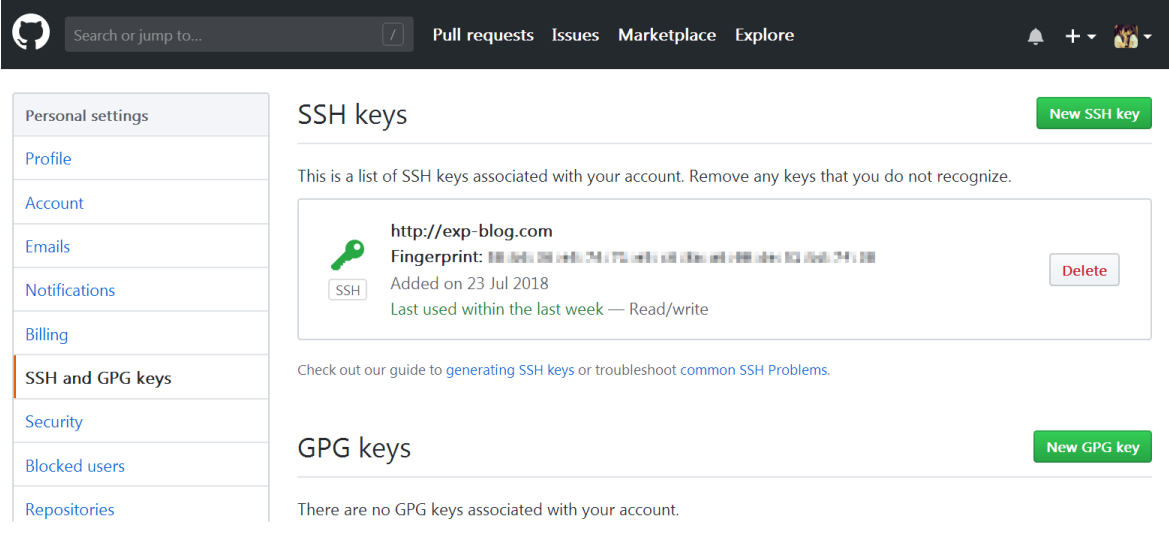
注:
以后在这台Centos机器连接到Github时,就是使用这对RSA公私密钥,而不用通过Github密码,所以需要保管好这对密钥。
回到Centos,输入以下命令尝试连接到Github:
ssh -T git@github.com
此时会提示以下内容,输入yes即可:
The authenticity of host ‘github.com (xxx.xxx.xxx.xxx)’ can’t be established.
RSA key fingerprint is xx.xx.xx.xx.xx.xx.xx.xx.xx.xx.xx.xx.xx.xx.xx.xx.
Are you sure you want to continue connecting (yes/no)? yes
最终提示以下内容则表示连接成功:
Warning: Permanently added ‘github.com, xxx.xxx.xxx.xxx’ (RSA) to the list of known hosts.
Hi smartwen! You’ve successfully authenticated, but GitHub does not provide shell access.
此时随便指定一个目录并切换进去,如:
cd /tmp/
把该目录初始化为Git的代码仓库:
git init
然后就可以同步Github上的项目代码(和它的整个代码历史)到本地了:
git clone 项目仓库URL
5. Git命令手册
由于Centos下并不支持图形化界面(我用的是云服务器,纯命令行),因此需要熟悉Git的命令进行代码版本维护。
一般来说,日常使用只要记住下图6个命令就可以了:
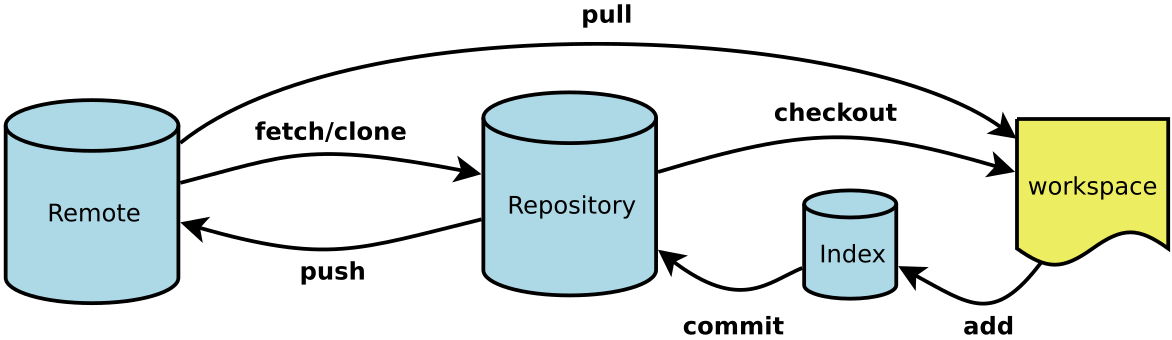
但为了日后使用方便起见,此处整理一下Git的命令清单:
5.1. 专有名词
- Workspace:工作区
- Index / Stage:暂存区
- Repository:仓库区(或本地仓库)
- Remote:远程仓库
5.2. 新建代码库
# 在当前目录新建一个Git代码库
git init
# 新建一个目录,将其初始化为Git代码库
git init [project-name]
# 下载一个项目和它的整个代码历史
git clone [url]
5.3. 配置
Git的配置文件为.gitconfig,它可以在用户主目录下(全局配置),也可以在项目目录下(项目配置)。
# 显示当前的Git配置
git config –list
# 编辑Git配置文件
git config -e [–global]
# 设置提交代码时的用户信息
git config [–global] user.name "[name]"
git config [–global] user.email "[email address]"
5.4. 增加/删除文件
# 添加指定文件到暂存区
git add [file1] [file2] …
# 添加指定目录到暂存区,包括子目录
git add [dir]
# 添加当前目录的所有文件到暂存区
git add .
# 添加每个变化前,都会要求确认
# 对于同一个文件的多处变化,可以实现分次提交
git add -p
# 删除工作区文件,并且将这次删除放入暂存区
git rm [file1] [file2] …
# 停止追踪指定文件,但该文件会保留在工作区
git rm –cached [file]
# 改名文件,并且将这个改名放入暂存区
git mv [file-original] [file-renamed]
5.5. 代码提交
# 提交暂存区到仓库区
git commit -m [message]
# 提交暂存区的指定文件到仓库区
git commit [file1] [file2] … -m [message]
# 提交工作区自上次commit之后的变化,直接到仓库区
git commit -a
# 提交时显示所有diff信息
git commit -v
# 使用一次新的commit,替代上一次提交
# 如果代码没有任何新变化,则用来改写上一次commit的提交信息
git commit –amend -m [message]
# 重做上一次commit,并包括指定文件的新变化
git commit –amend [file1] [file2] …
5.6. 分支
# 列出所有本地分支
git branch
# 列出所有远程分支
git branch -r
# 列出所有本地分支和远程分支
git branch -a
# 新建一个分支,但依然停留在当前分支
git branch [branch-name]
# 新建一个分支,并切换到该分支
git checkout -b [branch]
# 新建一个分支,指向指定commit
git branch [branch] [commit]
# 新建一个分支,与指定的远程分支建立追踪关系
git branch –track [branch] [remote-branch]
# 切换到指定分支,并更新工作区
git checkout [branch-name]
# 切换到上一个分支
git checkout -
# 建立追踪关系,在现有分支与指定的远程分支之间
git branch –set-upstream [branch] [remote-branch]
# 合并指定分支到当前分支
git merge [branch]
# 选择一个commit,合并进当前分支
git cherry-pick [commit]
# 删除分支
git branch -d [branch-name]
# 删除远程分支
git push origin –delete [branch-name]
git branch -dr [remote/branch]
5.7. 标签
# 列出所有tag
git tag
# 新建一个tag在当前commit
git tag [tag]
# 新建一个tag在指定commit
git tag [tag] [commit]
# 删除本地tag
git tag -d [tag]
# 删除远程tag
git push origin :refs/tags/[tagName]
# 查看tag信息
git show [tag]
# 提交指定tag
git push [remote] [tag]
# 提交所有tag
git push [remote] –tags
# 新建一个分支,指向某个tag
git checkout -b [branch] [tag]
5.8. 查看信息
# 显示有变更的文件
git status
# 显示当前分支的版本历史
git log
# 显示commit历史,以及每次commit发生变更的文件
git log –stat
# 搜索提交历史,根据关键词
git log -S [keyword]
# 显示某个commit之后的所有变动,每个commit占据一行
git log [tag] HEAD –pretty=format:%s
# 显示某个commit之后的所有变动,其”提交说明”必须符合搜索条件
git log [tag] HEAD –grep feature
# 显示某个文件的版本历史,包括文件改名
git log –follow [file]
git whatchanged [file]
# 显示指定文件相关的每一次diff
git log -p [file]
# 显示过去5次提交
git log -5 –pretty –oneline
# 显示所有提交过的用户,按提交次数排序
git shortlog -sn
# 显示指定文件是什么人在什么时间修改过
git blame [file]
# 显示暂存区和工作区的代码差异
git diff
# 显示暂存区和上一个commit的差异
git diff –cached [file]
# 显示工作区与当前分支最新commit之间的差异
git diff HEAD
# 显示两次提交之间的差异
git diff [first-branch]…[second-branch]
# 显示今天你写了多少行代码
git diff –shortstat “@{0 day ago}”
# 显示某次提交的元数据和内容变化
git show [commit]
# 显示某次提交发生变化的文件
git show –name-only [commit]
# 显示某次提交时,某个文件的内容
git show [commit]:[filename]
# 显示当前分支的最近几次提交
git reflog
# 从本地master拉取代码更新当前分支:branch 一般为master
git rebase [branch]
5.9. 远程同步
# 下载远程仓库的所有变动
git fetch [remote]
# 显示所有远程仓库
git remote -v
# 显示某个远程仓库的信息
git remote show [remote]
# 增加一个新的远程仓库,并命名
git remote add [shortname] [url]
# 取回远程仓库的变化,并与本地分支合并
git pull [remote] [branch]
# 上传本地指定分支到远程仓库
git push [remote] [branch]
# 强行推送当前分支到远程仓库,即使有冲突
git push [remote] –force
# 推送所有分支到远程仓库
git push [remote] –all
5.10. 撤销
# 恢复暂存区的指定文件到工作区
git checkout [file]
# 恢复某个commit的指定文件到暂存区和工作区
git checkout [commit] [file]
# 恢复暂存区的所有文件到工作区
git checkout .
# 重置暂存区的指定文件,与上一次commit保持一致,但工作区不变
git reset [file]
# 重置暂存区与工作区,与上一次commit保持一致
git reset –hard
# 重置当前分支的指针为指定commit,同时重置暂存区,但工作区不变
git reset [commit]
# 重置当前分支的HEAD为指定commit,同时重置暂存区和工作区,与指定commit一致
git reset –hard [commit]
# 重置当前HEAD为指定commit,但保持暂存区和工作区不变
git reset –keep [commit]
# 新建一个commit,用来撤销指定commit
# 后者的所有变化都将被前者抵消,并且应用到当前分支
git revert [commit]
# 暂时将未提交的变化移除,稍后再移入
git stash
git stash pop
5.11. 其他
# 生成一个可供发布的压缩包
git archive
6. 示例:工作中使用Git的一般流程
(1)下载远程代码仓库并创建分支:
git clone [远程代码仓库]
git branch [本地分支名称] (创建本地分支)
git branch (查看本地所有分支)
git checkout [本地分支名称] (切换到本地分支)
(2) 写代码…….
(3) 确认变更并提交:
git status (查看文件改变记录)
git diff (查看代码级改变)
git add (确认改变)
git commit -m 提交注释 (提交到当前分支的本地工作区)
git push [远程分支:origin] [本地分支的名称] (上传本地分支到远程仓库)
(4) 去Git管理网站(如Github)创建Merge Request
(5) 等待管理员(有选择地)合并所有人的Merge Request
(6) 管理员合并后,从远程代码仓库更新本地分支:
git checkout master (切换至master)
git pull (从远程master更新至本地master)
git checkout [本地分支名称] (切换至本地分支)
git rebase master [本地分支名称] (从本地master拉取代码更新当前分支)
(7) 拉取更新过程中,若有冲突的解决方法:
① 修改代码文件并解决冲突
② git add . (加入待提交)
③ git rebase –continue (继续执行前面第6步的rebase)
④ 如果仍然有冲突,重复前面①②③步骤
⑤ git rebase –skip (无法解决冲突时的处理手法1:直接用master覆盖本地分支)
⑥ git push -f origin [本地分支名称] (无法解决冲突时的处理手法2:强制用本地的代码去覆盖掉远程仓库的代码。其中origin为远程仓库名)
(8) 去Git管理网站(如Github)重新创建Merge Request
(9) 等待管理员合并Merge Request…….
(10)重复上述对应步骤…….




